iOS中键盘 KeyBoard 上添加工具栏的方法
iOS中 键盘 KeyBoard 上怎么添加工具栏?
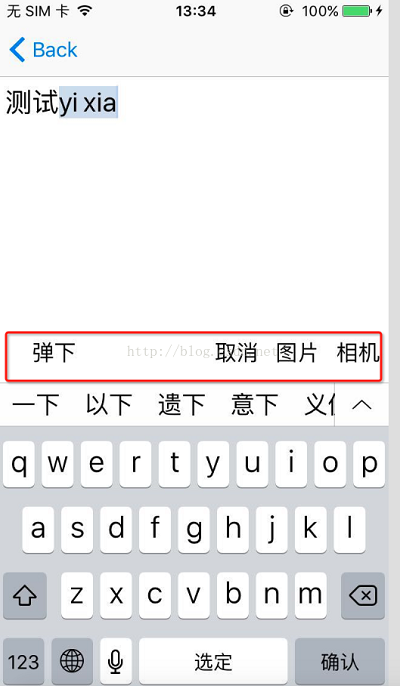
如图中所示 在键盘上面加一条工具栏
大致思路是提前创建好工具栏,在键盘弹出的时候将工具栏显示出来,在键盘消失的时候让工具栏隐藏
上代码
设置两个变量
UIView * _toolView; //工具栏 UITextField *textField;// 输入框 呼出键盘用
创建工具栏 输入框 添加键盘弹出 消失的通知
- (void)viewDidLoad {
[super viewDidLoad];
// Do any additional setup after loading the view, typically from a nib.
textField = [[UITextField alloc]initWithFrame:CGRectMake(10, 64, 120, 60)];
textField.placeholder = @"测试";
[self.view addSubview:textField];
//增加监听,当键盘出现或改变时收出消息
[[NSNotificationCenter defaultCenter] addObserver:self
selector:@selector(keyboardWillShow:)
name:UIKeyboardWillShowNotification
object:nil];
//增加监听,当键退出时收出消息
[[NSNotificationCenter defaultCenter] addObserver:self
selector:@selector(keyboardWillHide:)
name:UIKeyboardWillHideNotification object:nil];
//初始化工具栏
_toolView = [[UIView alloc]init];
_toolView.frame = CGRectMake(0, screen_Height, screen_Width, 50);
[self.view addSubview:_toolView];
UIButton *losebtn = [UIButton buttonWithType:UIButtonTypeCustom];
losebtn.frame = CGRectMake(20, 0, 50, 50);
[losebtn addTarget:self action:@selector(btnClick) forControlEvents:UIControlEventTouchUpInside];
[losebtn setTitleColor:[UIColor blackColor] forState:UIControlStateNormal];
[losebtn setTitle:@"收起" forState:UIControlStateNormal];
[_toolView addSubview:losebtn];
UIButton *imageBtn = [UIButton buttonWithType:UIButtonTypeCustom];
[imageBtn setTitle:@"图片" forState:UIControlStateNormal];
imageBtn.frame = CGRectMake(screen_Width-100, 0, 50, 50);
[imageBtn setTitleColor:[UIColor blackColor] forState:UIControlStateNormal];
[imageBtn addTarget:self action:@selector(imageBtnClick) forControlEvents:UIControlEventTouchUpInside];
[_toolView addSubview:imageBtn];
UIButton *cameraBtn = [UIButton buttonWithType:UIButtonTypeCustom];
[cameraBtn setTitle:@"相机" forState:UIControlStateNormal];
cameraBtn.frame = CGRectMake(screen_Width-50, 0, 50, 50);
[cameraBtn setTitleColor:[UIColor blackColor] forState:UIControlStateNormal];
[cameraBtn addTarget:self action:@selector(cameraBtnClick) forControlEvents:UIControlEventTouchUpInside];
[_toolView addSubview:cameraBtn];
UIButton *canclebtn = [UIButton buttonWithType:UIButtonTypeCustom];
[canclebtn setTitle:@"取消" forState:UIControlStateNormal];
canclebtn.frame = CGRectMake(screen_Width-150, 0, 50, 50);
[canclebtn setTitleColor:[UIColor blackColor] forState:UIControlStateNormal];
[canclebtn addTarget:self action:@selector(canclebtnBtnClick) forControlEvents:UIControlEventTouchUpInside];
[_toolView addSubview:canclebtn];
}
实现键盘通知的方法
#pragma mark 当键盘出现或改变时调用
- (void)keyboardWillShow:(NSNotification *)aNotification
{
//键盘弹出时显示工具栏
//获取键盘的高度
NSDictionary *userInfo = [aNotification userInfo];
NSValue *aValue = [userInfo objectForKey:UIKeyboardFrameEndUserInfoKey];
CGRect keyboardRect = [aValue CGRectValue];
float keyBoardHeight = keyboardRect.size.height;
// NSLog(@"%ld",(long)keyBoardHeight);
[UIView animateWithDuration:0.1 animations:^{
_toolView.frame = CGRectMake(0, screen_Height-keyBoardHeight-50, screen_Width, 50);
}];
}
#pragma mark 当键退出时调用
- (void)keyboardWillHide:(NSNotification *)aNotification
{
//键盘消失时 隐藏工具栏
[UIView animateWithDuration:0.1 animations:^{
_toolView.frame = CGRectMake(0, screen_Height+50, screen_Width, 50);
}];
}
给工具栏上的各个按钮实现点击事件
- (void)btnClick{
[textField resignFirstResponder];
}
- (void)imageBtnClick{
}
- (void)cameraBtnClick{
}
- (void)canclebtnBtnClick{
}
PS:下面看下iOS 键盘上方增加工具栏的代码。
具体代码如下所示:
UIToolbar *keyboardDoneButtonView = [[UIToolbar alloc] init];
[keyboardDoneButtonView sizeToFit];
UIBarButtonItem *doneButton = [[UIBarButtonItem alloc] initWithTitle:@"Done"
style:UIBarButtonItemStyleBordered target:self
action:@selector(doneClicked:)];
[keyboardDoneButtonView setItems:[NSArray arrayWithObjects:doneButton, nil]];
txtField.inputAccessoryView = keyboardDoneButtonView;
赞 (0)

